Laravel-pdfdom 實用筆記
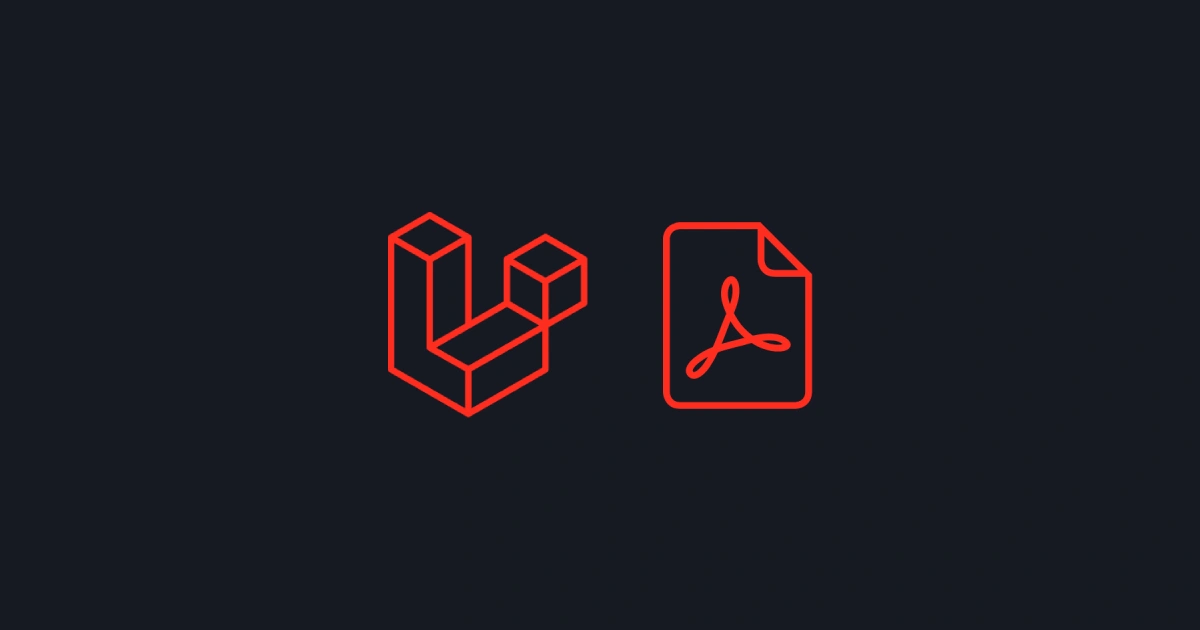
本文章詳細記錄了使用 laravel-dompdf 套件的一些實用技巧,幫助開發者更輕鬆地生成 PDF 文件。不管是剛接觸這個套件的新手,還是已經有經驗的開發者,都可以從中找到實用的建議,讓處理 PDF 文件變得更輕鬆。
目錄
文章使用 laravel-dompdf 套件
設定預設樣式
產出 PDF 之前我建議先做一些設定一些預設樣式,能確保產生的 PDF 符合預期
/** 確保文字正確換行 */
* {
word-wrap: break-word;
white-space: normal;
}
/** 清除預設的 margin 與 padding */
h1, h2, h3, h4, h5, h6, p {
margin: 0;
padding: 0;
}
/** 設定圖片最大寬度 */
img {
max-width: 100%;
}
/** 設定 table 樣式 */
table {
width: 100%;
border-collapse: collapse;
}每頁內容邊界
透過設定 @page 我們可以設定每頁內容邊界
@page {
margin: 60px
}PDF 頁首與頁尾樣式
頁首與頁尾是 PDF 常見的需求,我們可以額外開兩個元素特別處理頁首與頁尾
{{-- ****** pdf header ****** --}}
<header class="pdfHeader">
<div class="pdfHeader_content">這是頁首</div>
</header>
{{-- ****** pdf footer ****** --}}
<footer class="pdfFooter">
這是頁尾
</footer>使用 position: fixed 會在每一頁產生元素,透過此特性,我們就可以製作頁首與頁尾。position: fixed 定位的空間(可想成 DOM 的父層)會在每頁內容邊界之中,因此要製作頁首與頁尾,我們可以讓定位剛好貼齊紙張邊界
@page {
margin: 60px; /** 代表內容與紙張的距離為 60px */
}
.pdfHeader {
position: fixed;
top: -60px; /** 將頁首向上 60px 填補邊界 */
left: 0;
right: 0;
height: 50px; /** 頁首設定高度 50px,底下留 10px 避免內文直接貼齊頁首 */
font-size: 14px;
border-bottom: 1px solid black;
}
/** 使頁首文字靠下 */
.pdfHeader_content {
position: absolute;
width: 100%;
bottom: 0;
}
.pdfFooter {
position: fixed;
bottom: -60px; /** 將頁首向下 60px 填補邊界 */
left: 0px;
right: 0px;
height: 50px; /** 頁首設定高度 50px,底上留 10px 避免內文直接貼齊頁尾 */
text-align: center;
font-size: 12px;
}下圖為頁首說明圖,而頁尾也是相同概念

頁碼
頁碼使用 CSS counters,counter’s value 為 page,並可透過 before 偽元素設定頁碼文字
.page-number:before {
content: "第 " counter(page) " 頁";
}透過 .page-number 使用頁碼,常用於頁尾之中
<footer class="pdfFooter">
<div class="page-number"></div>
</footer>換頁符號
有時候 PDF 中會需要提前換頁,等同於 Word 中的換頁符號,我們可以加入以下功能類別
.break-before {
page-break-before: always;
}直接用 div 帶上 .break-before 就可以從此處直接換頁
<div class="break-before"></div>避免元素被換頁切割
出現在頁與頁交接處的元素,會被切割成兩頁,為避免元素被切割,可加入以下功能類別。常用於表格、圖文
.avoid-break {
page-break-inside: avoid;
}以下範例不希望表格被分頁切割,因此在 table 元素上加入 .avoid-break
<table class="avoid-break">
<thead>
<tr>
<th>編號</td>
<th>名稱</td>
<th>描述</td>
</tr>
</thead>
<tbody>
<tr>
<td>1</td>
<td>項目 1</td>
<td>這是項目 1</td>
</tr>
<tr>
<td>2</td>
<td>項目 2</td>
<td>這是項目 2</td>
</tr>
</tbody>
</table>圖片顯示異常
使用 pdfdom 套件,圖片可以直接用 HTML 的 img 標籤引入,但有時候會因請求時間過長等原因造成死圖,此時我們可以將圖片轉換成 base64 後,再放到 img 標籤,就可以避免死圖
先在模板上定義 imageToBase64() 函數,協助我們將圖片連結轉為 base64
@php
function imageToBase64($imageUrl)
{
$imageData = file_get_contents($imageUrl);
if ($imageData === false) {
throw new Exception('Failed to retrieve image data from ' . $imageUrl);
}
$finfo = new finfo(FILEINFO_MIME_TYPE);
$mimeType = $finfo->buffer($imageData);
$base64 = base64_encode($imageData);
return 'data:' . $mimeType . ';base64,' . $base64;
}
@endphp使用時就可以在 img 標籤直接帶入 imageToBase64()
<img src="{{ imageToBase64('https://placehold.co/600x400/png') }}" />總結
最後,提供整合以上各項內容的模板
<!DOCTYPE html>
<html lang="en">
<head>
<meta charset="UTF-8">
<meta name="viewport" content="width=device-width, initial-scale=1.0">
<title>Document</title>
<style>
* {
word-wrap: break-word;
white-space: normal;
}
h1, h2, h3, h4, h5, h6, p {
margin: 0;
padding: 0;
}
img {
max-width: 100%;
}
table {
width: 100%;
border-collapse: collapse;
}
@page {
margin: 60px;
}
.pdfHeader {
position: fixed;
top: -60px;
left: 0;
right: 0;
height: 50px;
font-size: 14px;
border-bottom: 1px solid black;
}
.pdfHeader_content {
position: absolute;
width: 100%;
bottom: 0;
}
.pdfFooter {
position: fixed;
bottom: -60px;
left: 0px;
right: 0px;
height: 50px;
text-align: center;
font-size: 12px;
}
.page-number:before {
content: "第 " counter(page) " 頁";
}
.break-before {
page-break-before: always;
}
.avoid-break {
page-break-inside: avoid;
}
</style>
</head>
@php
function imageToBase64($imageUrl)
{
$imageData = file_get_contents($imageUrl);
if ($imageData === false) {
throw new Exception('Failed to retrieve image data from ' . $imageUrl);
}
$finfo = new finfo(FILEINFO_MIME_TYPE);
$mimeType = $finfo->buffer($imageData);
$base64 = base64_encode($imageData);
return 'data:' . $mimeType . ';base64,' . $base64;
}
@endphp
<body>
{{-- ****** pdf header ****** --}}
<header class="pdfHeader">
<div class="pdfHeader_content">這是頁首</div>
</header>
{{-- ****** pdf footer ****** --}}
<footer class="pdfFooter">
<div class="page-number"></div>
</footer>
</body>
</html>相關文章
如果是遇到 PDF 中文輸出問題,可以另外參考 Laravel 輸出中文 PDF